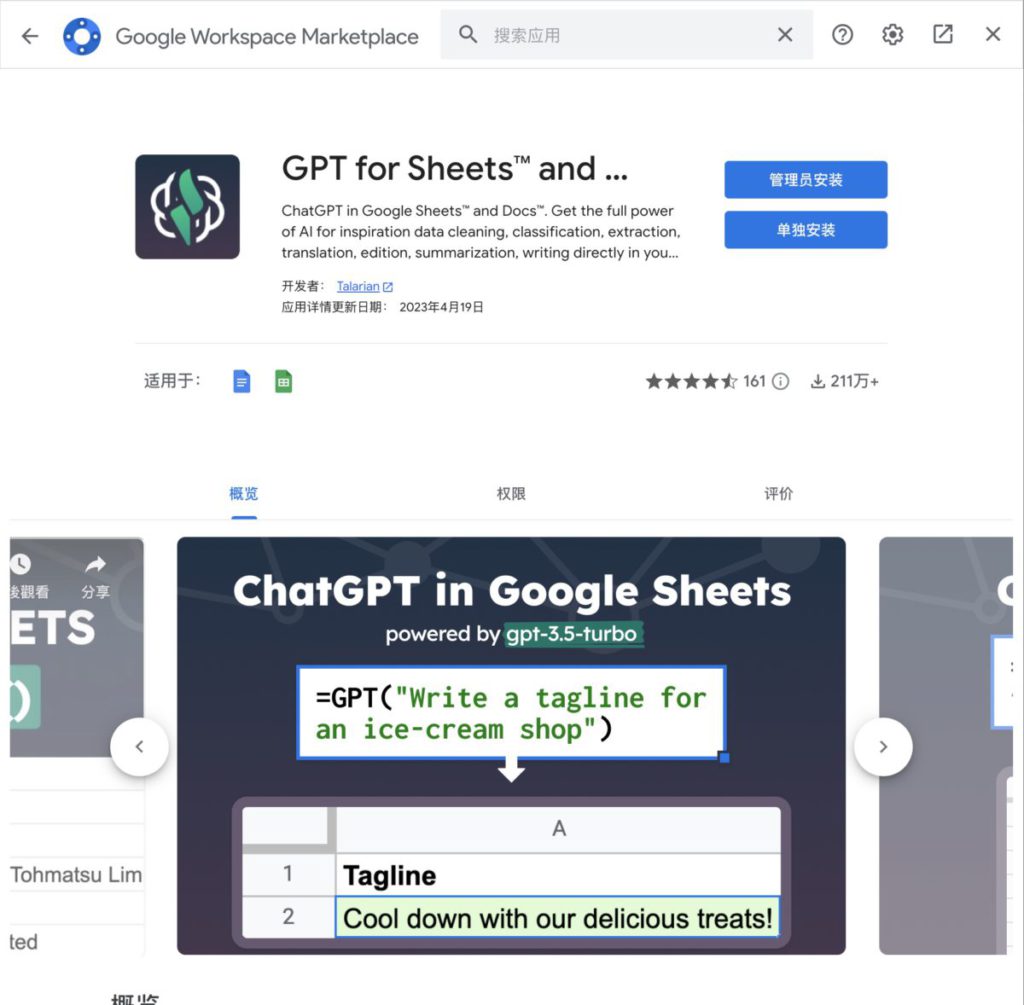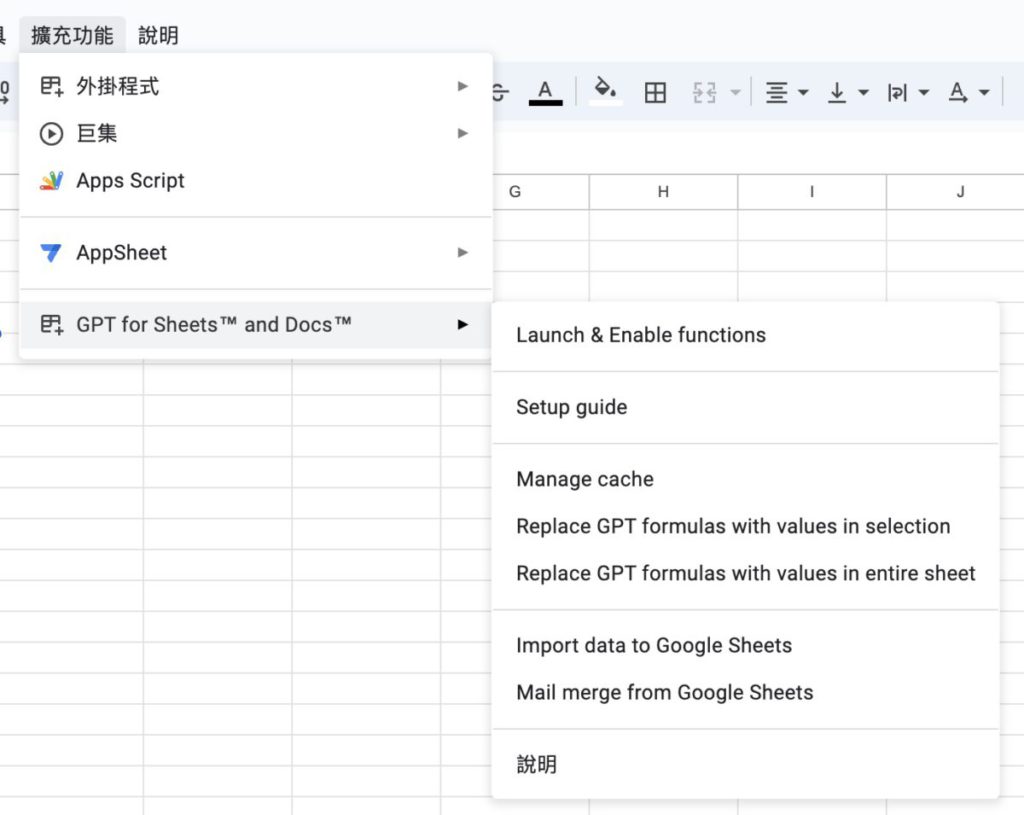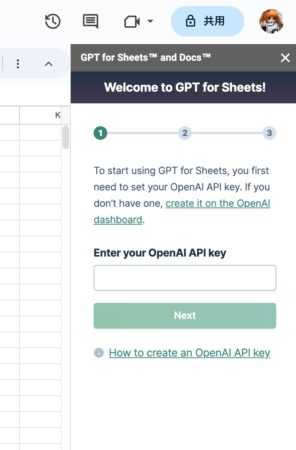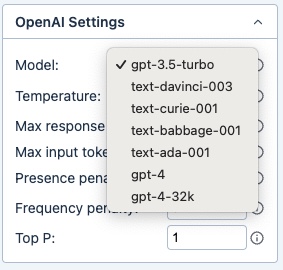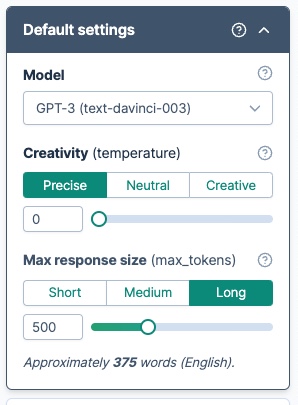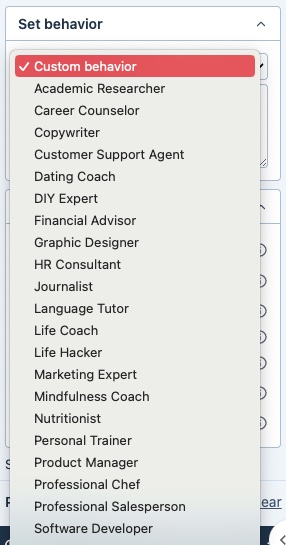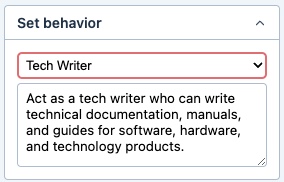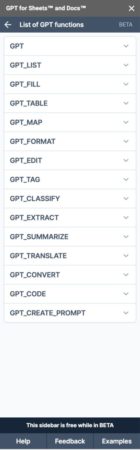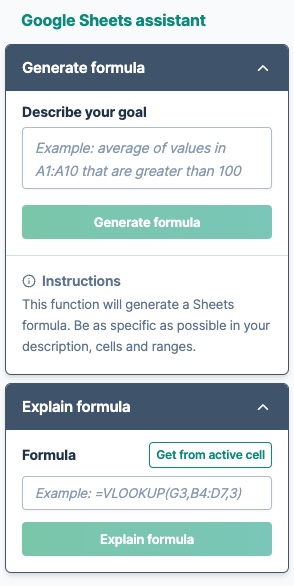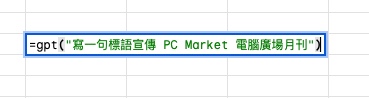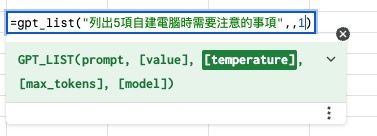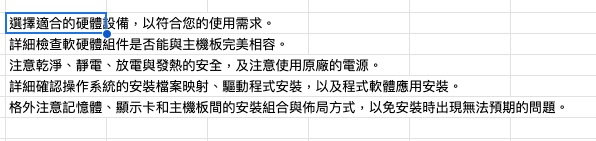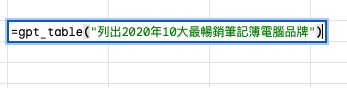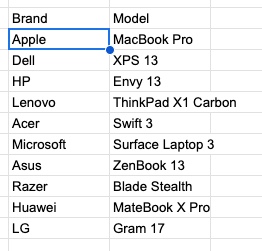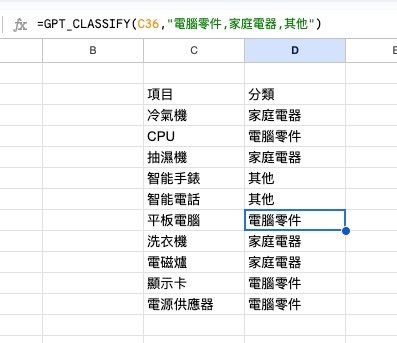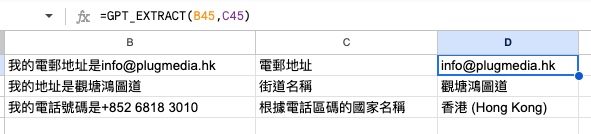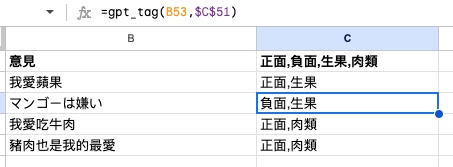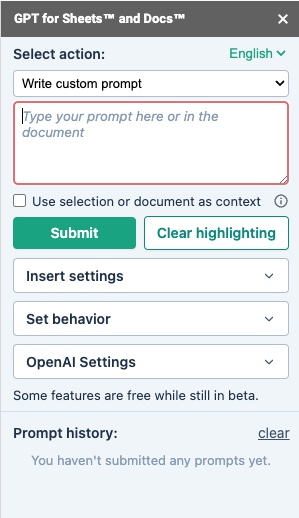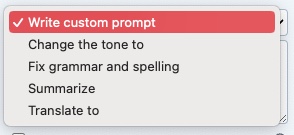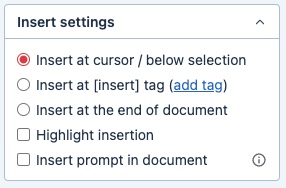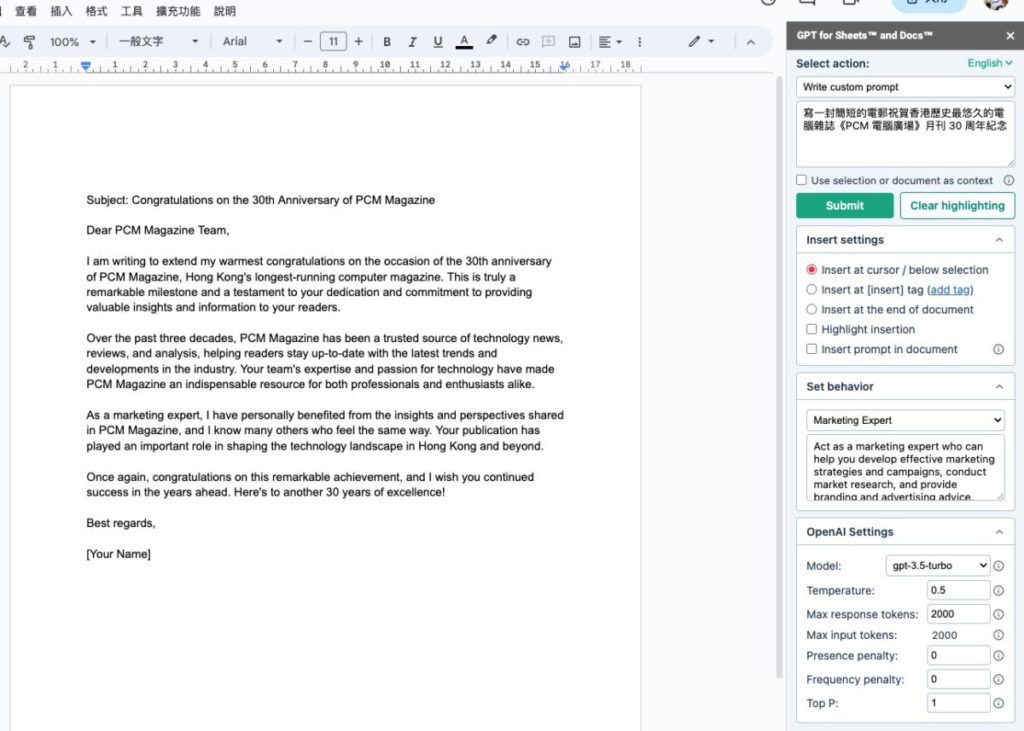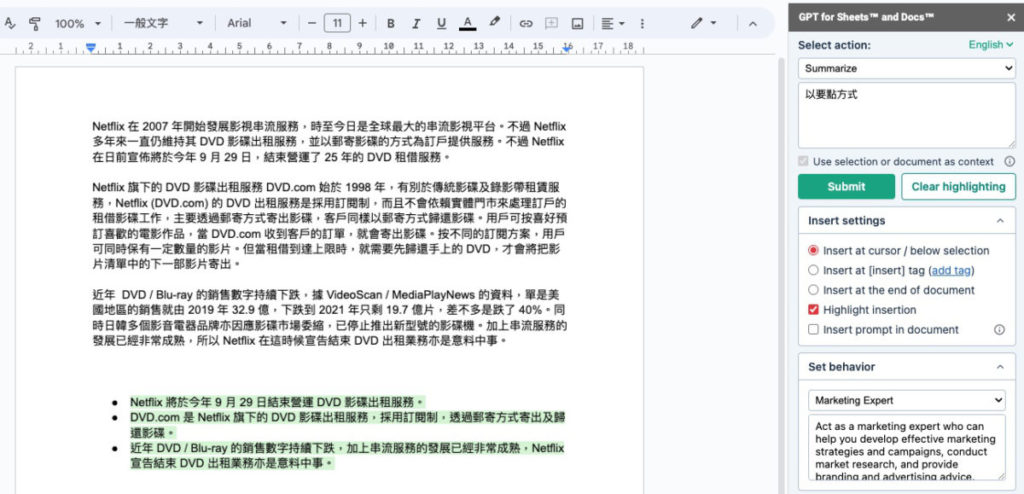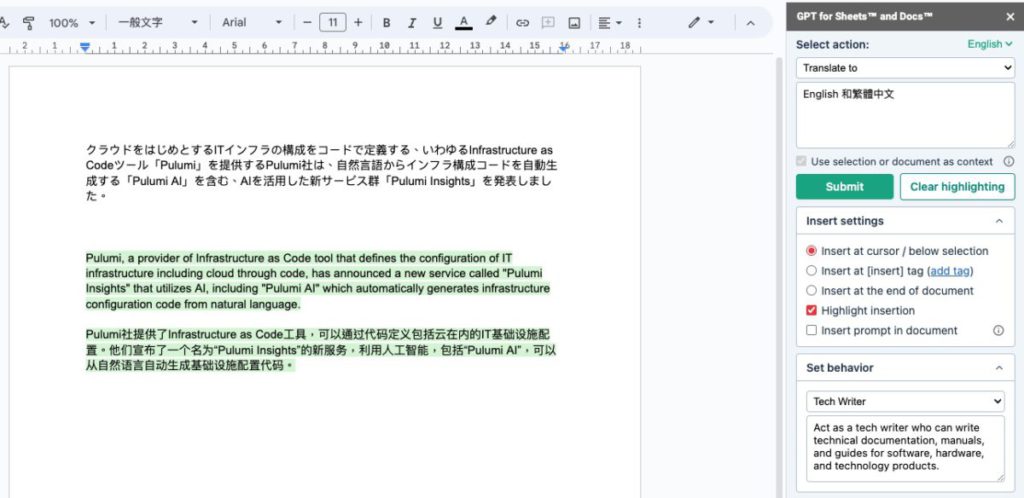好多人都會以聊天對話框的方式來使用 ChatGPT,尋求人工智能幫助。不過如果可以將 ChatGPT 直接嵌入軟件中,用起來不單更就手,而且更能提供適切的結果。Google Workspace Marketplace 裡就有個好用的插件《GPT for Sheets and Docs》,讓大家可以直接利用到 ChatGPT 來提升生產力。
大多數 ChatGPT 的插件,都需要有 OpenAI API 密鑰,有關申請 OpenAI (ChatGPT) 帳戶及生成 OpenAI API 密鑰的方法,請參閱這篇和這篇教學。
《GPT for Sheets and Docs》直接將 ChatGPT 嵌入 Google 試算表和文件,在右邊欄進行設定,而且提供多種 Google 試算表函數,直接在儲存格中輸入函數和參數,等一會就會得到結果,而且能在資料來源改變時自動更新結果,相當好用。基本上支援中文發問,但有時會以英文來回答。
安裝
就如其他 Google Workspace 的插件一樣,大家只要到「主選單>擴充功能>取得外掛程式」,就可以打開 Google Workspace Marketplace,在搜尋欄位輸入「GPT for Sheets and Docs」,就能找到來安裝。
安裝《GPT for Sheets and Docs》:按此
無論是試算表還是文件,首次使用時都需要到「主選單>擴充功能>GPT for Sheets and Docs」中進行最後設定——輸入 OpenAI API 密鑰。
不過大家要注意,這個插件只是在 BETA 期間才免費,完成測試後可能就會收費,或者限制免費使用者可用的功能。
事前知識:生成式 AI 共通設定
無論是聊天機械人還是圖像生成,生成式 AI 都會有一些共通的設定,大家事先了解之後,無論甚麼 AI 應用都能駕輕就熟。
1. 模型:就是人工智能的靈魂,它代表了能提供的技能和性格。《GPT for Sheets and Docs》支援 OpenAI 過去多代模型,包括早年的 GPT-3 Davinci、免費版 ChatGPT 的預設模型 GPT-3.5-turbo,與及最新功能最強、但只有少數開發者才能取得 API 密鑰的 GPT-4。
2. 溫度(Temperature):代表 AI 的創意,數值是由 0 至 1 的小數,溫度愈低愈能準確按照提示詞回應答,但具創造力的回答就愈少;相反,溫度達 1 的話創造力最強,可能會出現意想不到的結果。
3. 答案長度(Max response tokens):顧名思義就是所得到的最長回答字數,實際回答的英文字數大約是 70% 左右,例如設為 500 就會約回答 375 字。這也代表答案的精簡程度和所花費用。如果字數不夠答案中斷的話可以加大,但試算表的話最好不要超過 500 Tokens,文章就可以用到 2,000。
4. 扮演角色:這實際上不是參數,而是發出要求前的前置詞,實際就是在提示詞前加入「Act as a 乜乜乜(扮演乜乜乜)」和一些性格、工作性質和行為描述。它指示了 AI 以甚麼身份來回答,會直接影響回答的風格、準確度和根據哪些資料生成答案,對回答是否合用有一定影響。
《GPT for Sheets and Docs》在文件方面提供了大量預設角色,但大家也可以參考預設角色自訂其他角色。
試算表功能
「主選單>擴充功能>GPT for Sheets and Docs」選擇「Launch & Enable functions」就能開啟右邊欄,裡面除了列出可用的 ChatGPT 函數和例子之外,也可以透過「Default settings」來進行一些常用於 ChatGPT 應用的設定。
《GPT for Sheets and Docs》在試算表方面提供了兩大類功能:函數和方程式助理。現時函數有 15 個,而方程式助理就能為大家產生想要的方程式和說明別人寫下的方程式的用途。以下就介紹當中幾個好用的函數:
=GPT()
最簡單的 ChatGPT 功能,以參數中或是指定儲存格的內容為提示詞查詢,並顯示答案。
=GPT_LIST()
按提示詞在當前和以下的儲存格列出答案。
=GPT_TABLE()
功能與 =GPT() 差不多,但適合用來顯示表格式答案。
=GPT_CLASSIFY()
以指定的標籤來標記指定儲存格內容的類別,雖然用中文的話有時會搞錯分類,但仍有相當高準確度。
=GPT_EXTRACT()
以提示儲存格的內容,從指定儲存格中抽出所需資料,例如從段落中抽出電郵地址、從電話號碼查出國家地區、地址中的街道名稱等。
=GPT_TAG()
以使用者定義的標籤來標註指定儲存格的內容,支援多語言混雜。
文件
《GPT for Sheets and Docs》在文件方面除了一般 ChatGPT 方式按提示詞回答所需內容之外,還提供修改語調、修正文法和錯字、摘要和翻譯功能。可以以文件中的內容作輸入,並有大量角色可供用戶選擇,以指示 AI 以甚麼身份來作答。最多可輸入 2,000 token 作提示。右邊欄最下還有回答的履歷,方便用戶找之前曾回答的答案。用戶也可以將常用的提示句加星保存下來,以便重用。